Excel: 셀 값을 기준으로 전체 행을 강조 표시하는 방법
행의 특정 셀 값을 기반으로 Excel에서 전체 행을 강조 표시하려는 경우가 종종 있습니다.
예를 들어, 통과 열의 값이 “예”인 다음 데이터 세트의 각 행을 강조표시할 수 있습니다.
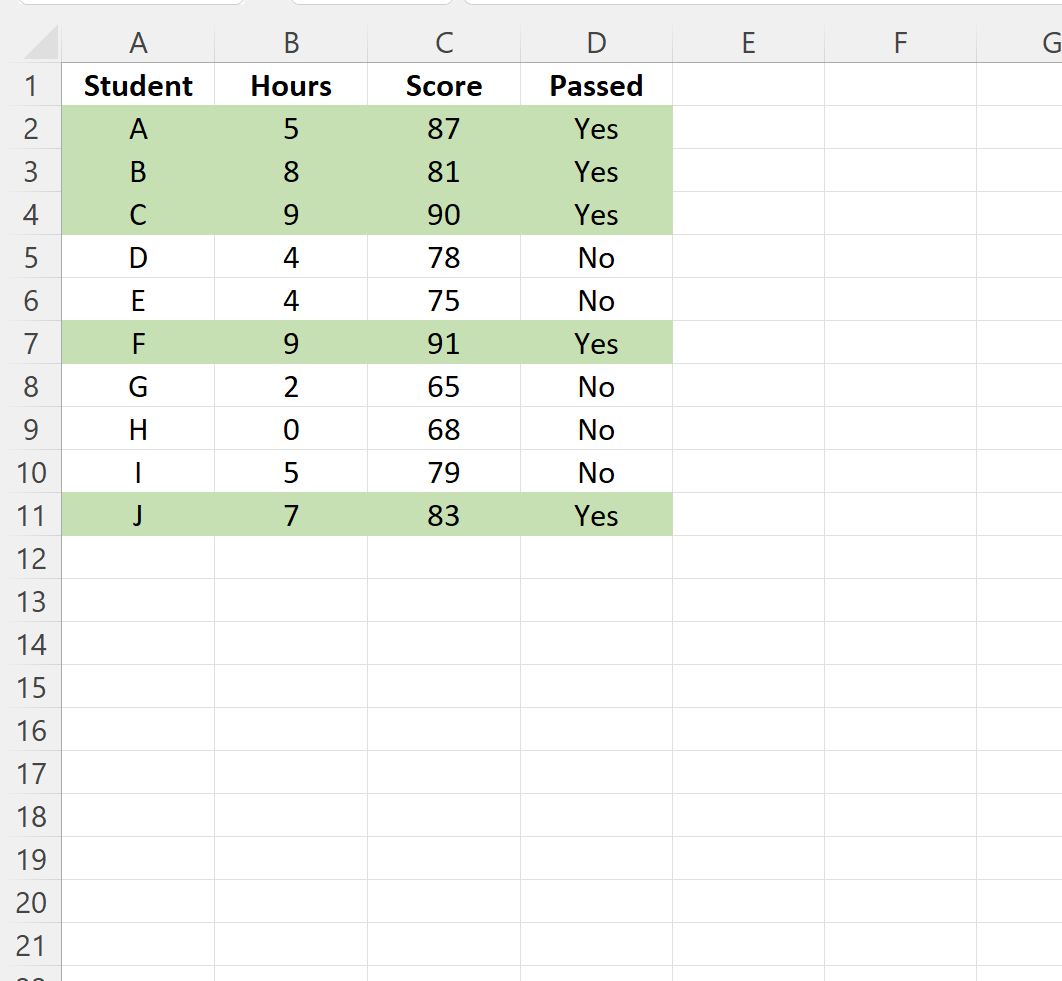
Excel의 조건부 서식 기능을 사용하면 쉽게 수행할 수 있습니다.
다음 예에서는 실제로 이를 수행하는 방법을 보여줍니다.
예: Excel의 셀 값을 기반으로 전체 행 강조 표시
총 학습 시간, 최종 시험 성적, 특정 수업에서 다양한 학생의 합격 상태에 대한 정보가 포함된 다음과 같은 데이터 세트가 Excel에 있다고 가정합니다.
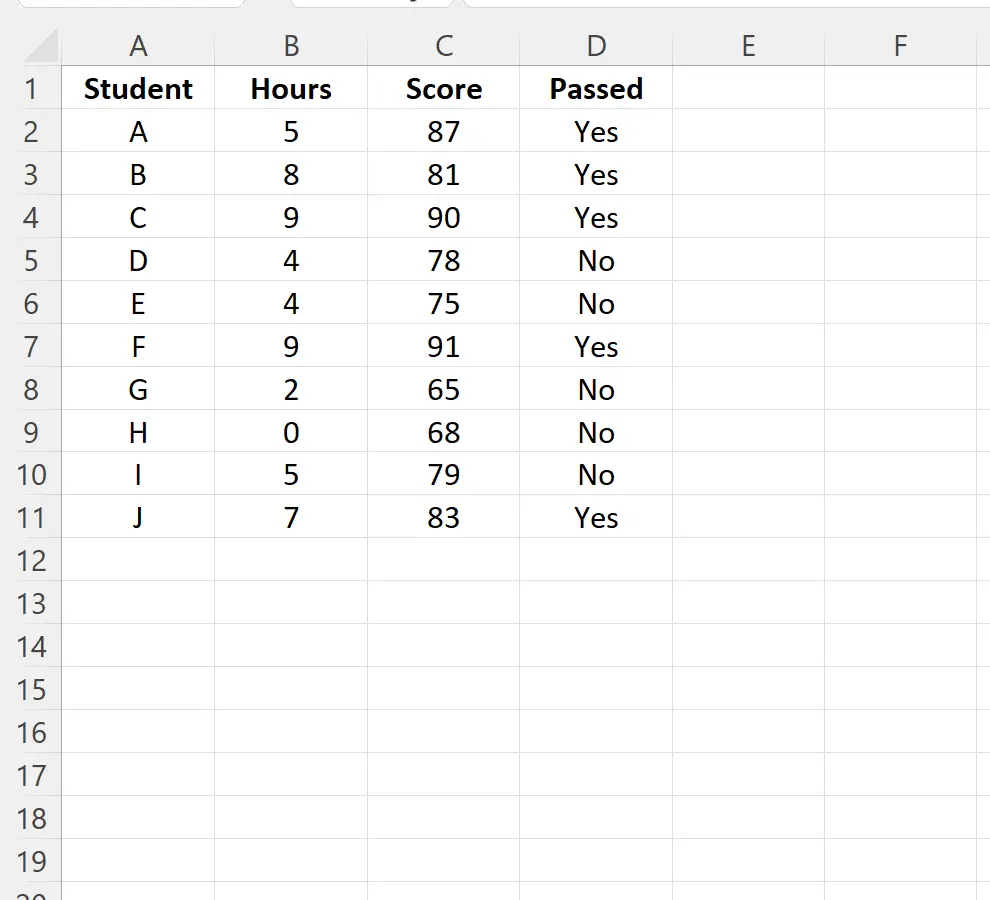
이제 성공 열의 값이 “예”인 각 행을 강조표시한다고 가정해 보겠습니다.
이렇게 하려면 A2:D11 셀 범위를 강조 표시한 다음 조건부 서식 아이콘을 클릭하고 새 규칙을 클릭합니다.
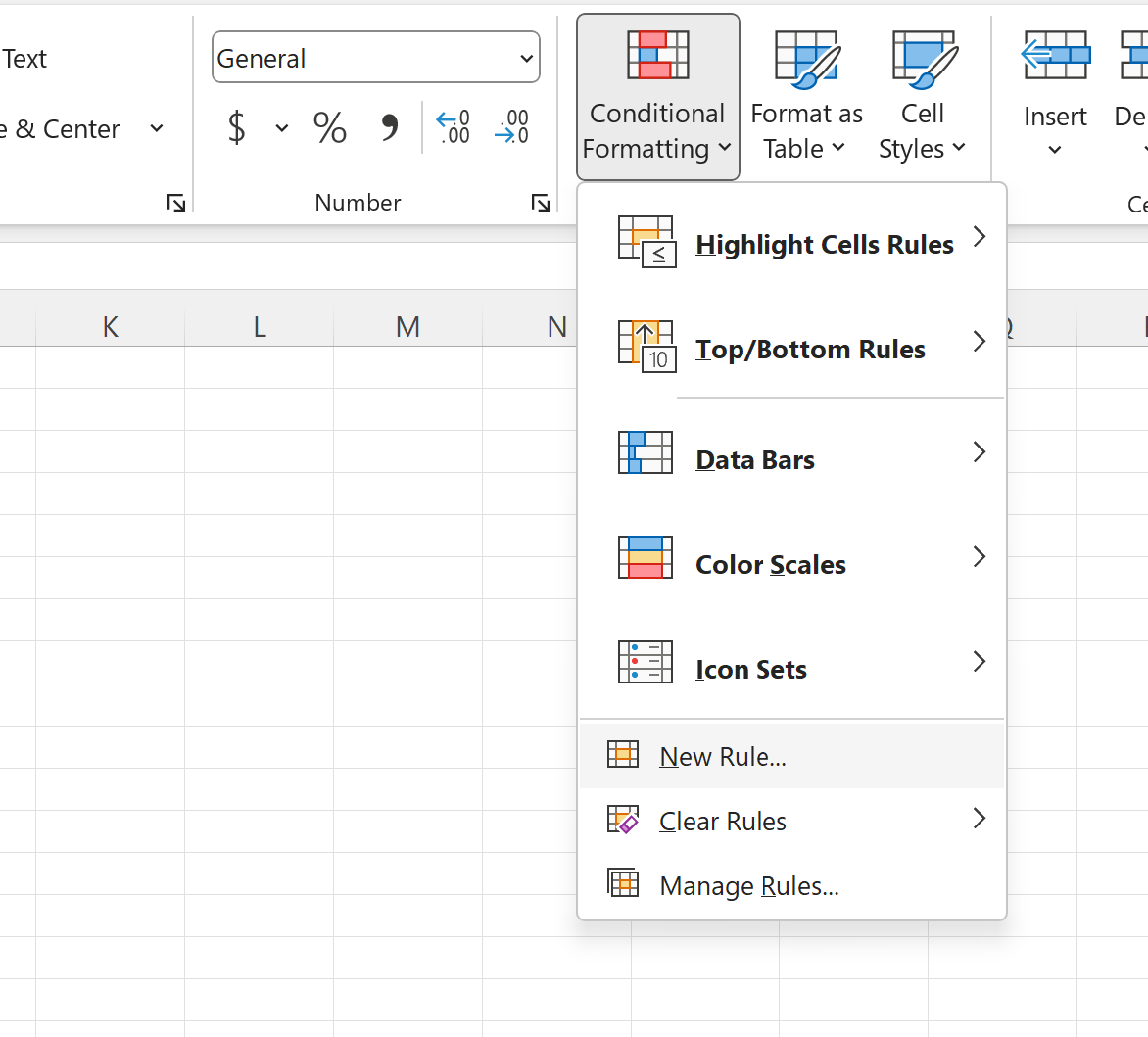
나타나는 새 창에서 수식을 사용하여 서식을 지정할 셀 결정 옵션을 클릭하고 상자에 =$D2=”예”를 입력한 다음 서식 버튼을 클릭하고 사용할 채우기 색상을 선택합니다.
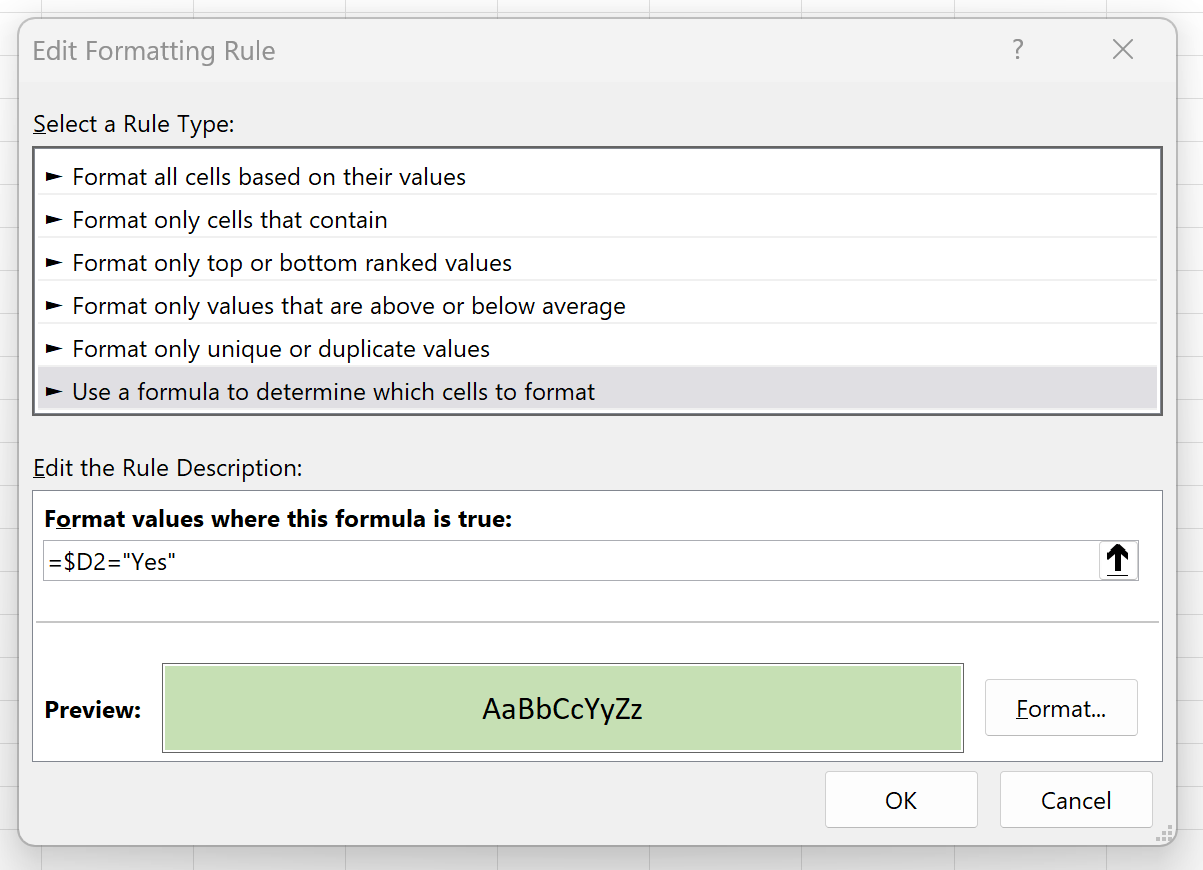
확인 을 클릭하면 통과 열에 “예”가 포함된 각 행이 강조 표시됩니다.
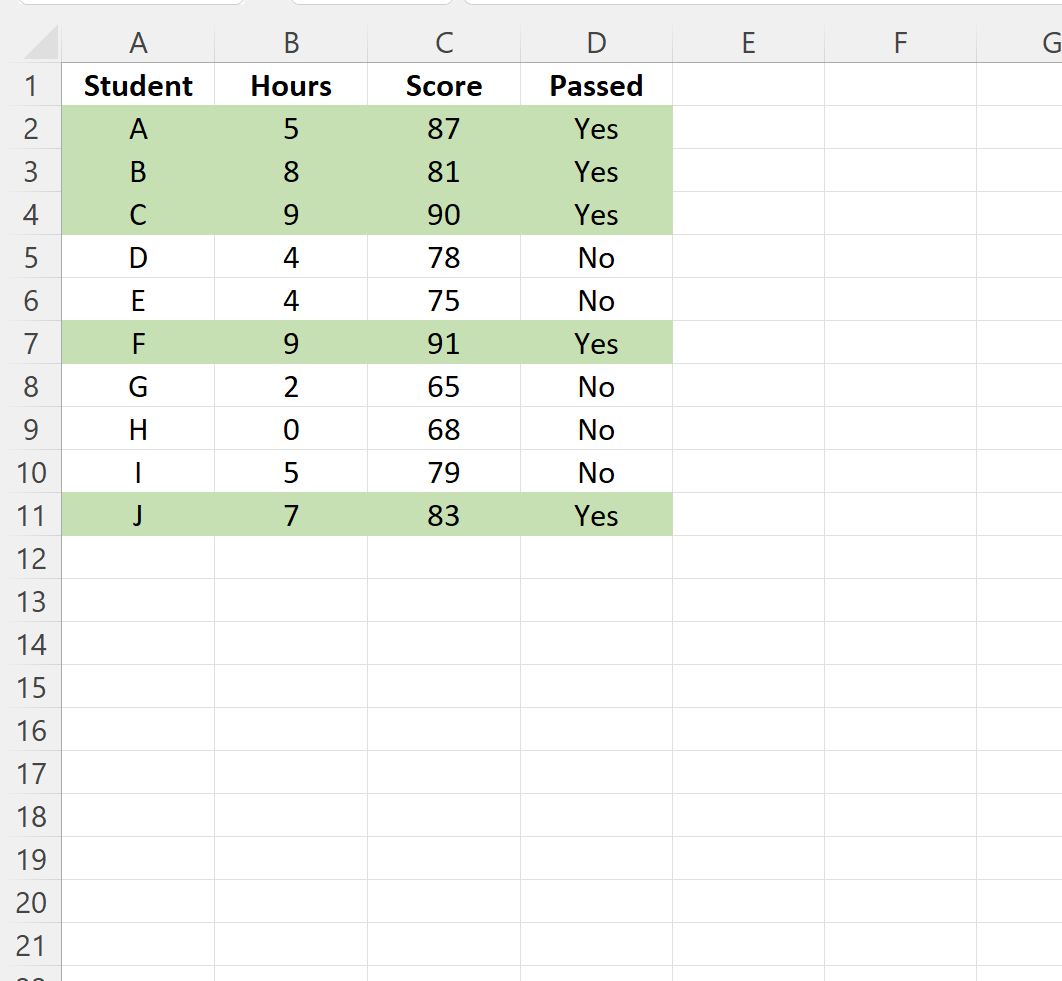
통과 열에서 “예”를 포함하는 각 행은 이제 연한 녹색 채우기 색상을 가지며 “아니요”를 포함하는 각 행은 변경되지 않습니다.
이 예에서는 연한 녹색을 사용하여 선을 강조 표시하도록 선택했지만 서식 규칙 편집 창에서 서식 버튼을 사용하여 다른 색상을 선택하여 원하는 색상을 선택할 수 있습니다.
추가 리소스
다음 자습서에서는 Excel에서 다른 일반적인 작업을 수행하는 방법을 설명합니다.
Excel에서 값 목록으로 필터링하는 방법
Excel에서 여러 값으로 열을 필터링하는 방법
Excel에서 값이 있는 행 수를 계산하는 방법